Utilisez le module Élément de vente de cours pour accéder aux dossiers Élément de vente de cours et interagir avec ceux-ci.
Les dossiers Élément de vente de cours sont créés pour chaque commande Course Merchant contenant un ou plusieurs produits. Les dossiers renferment des renseignements sur chaque article unique (produit ou cours) de la commande. Une commande contenant plusieurs articles uniques aura un donc dossier Élément de vente de cours pour chacun d’eux.
Tableau Élément de vente de cours
Ouvrez le menu Ventes et sélectionnez l’option Élément de vente de cours.
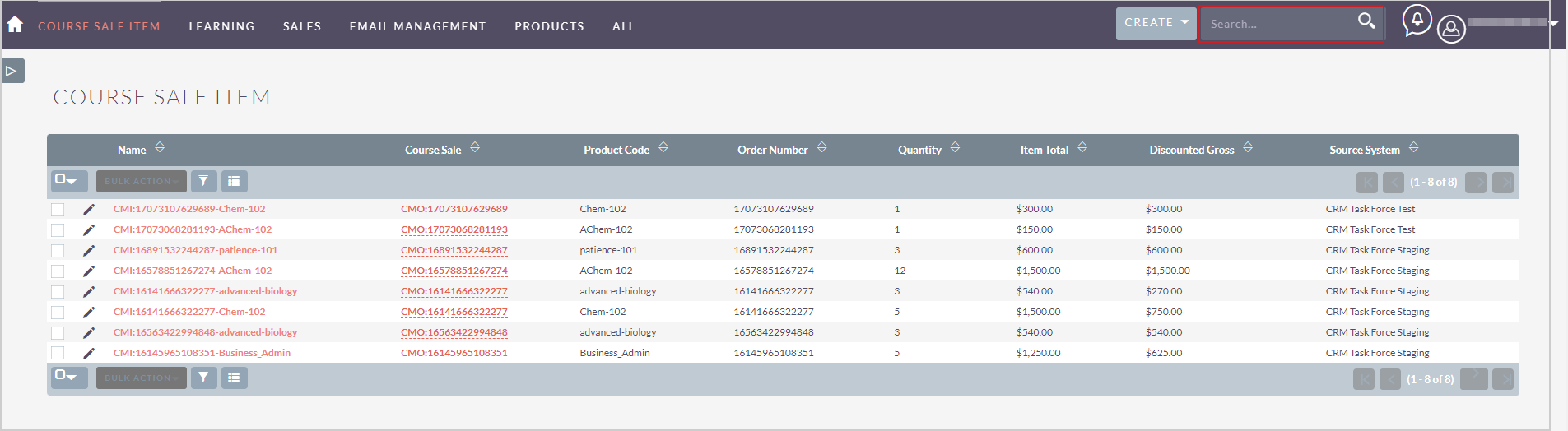
Figure : Effectuez une recherche pour trouver les dossiers Élément de vente de cours.
Lorsque vous accédez au module Élément de vente de cours, vous pouvez consulter un tableau paginé qui énumère tous les dossiers d'Élément de vente de cours et qui comprend une zone de recherche dans sa partie supérieure.
Les actions groupées suivantes sont disponibles pour les dossiers du tableau Élément de vente de cours :
- Mise à jour de masse : met à jour plusieurs dossiers sélectionnés à la fois. D2L recommande de ne pas utiliser la fonction de mise à jour de masse sur ces dossiers en raison de leurs liens avec d'autres dossiers. La mise à jour de ces dossiers peut entraîner des incohérences et des erreurs dans la représentation des données dans divers composants du système.
- Fusionner : fusionne plusieurs dossiers sélectionnés. D2L recommande de ne pas utiliser la fonction de fusion sur ces dossiers en raison de leurs liens avec d'autres dossiers. La fusion de ces dossiers peut entraîner des incohérences et des erreurs dans la représentation des données dans divers composants du système.
- Exporter : génère une exportation CSV de tous les champs sélectionnés.
- Supprimer : supprime tous les dossiers sélectionnés. D2L recommande de ne pas supprimer ces dossiers en raison de leurs liens avec d'autres dossiers. La suppression de ces dossiers peut entraîner des incohérences et des erreurs dans la représentation des données dans divers composants du système.
Vous pouvez afficher toutes les données d'un dossier Élément de vente de cours en cliquant sur son nom dans le tableau des dossiers. Vous pouvez également consulter les dossiers connexes.
Vous pouvez passer d'un dossier à l'autre à l'aide des commandes situées dans le coin supérieur droit.
Vous pouvez modifier le dossier en cliquant sur Actions > Modifier ou en double-cliquant sur un champ de données. Pour en savoir plus, consultez la rubrique Modifier un dossier.
Pour en savoir plus sur la façon d’interagir avec les tableaux de dossiers, reportez-vous à la rubrique Conseils et astuces.
Dossier Élément de vente de cours
Vous pouvez afficher toutes les données d'un dossier Élément de vente de cours en cliquant sur son nom dans le tableau des dossiers. Vous pouvez également consulter les dossiers connexes.
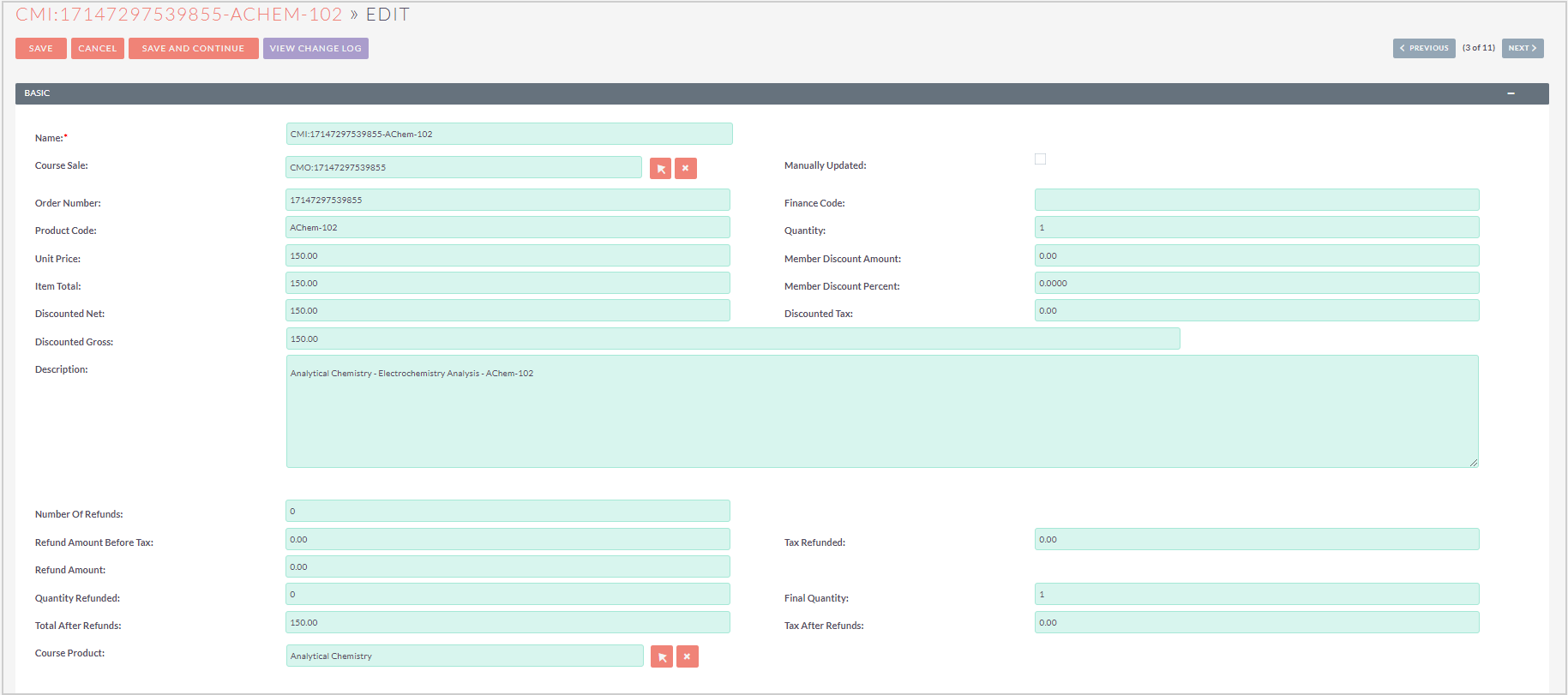
Figure : Cliquez sur Actions > Modifier pour gérer un dossier ou parcourez les dossier à l'aide des commandes.
Les actions suivantes sont offertes pour les dossiers Élément de vente de cours :
- Modifier : ouvre le dossier en mode de modification.
- Dupliquer : D2L recommande de ne pas dupliquer ces dossiers en raison de leurs liens avec d'autres dossiers. La reproduction de ces dossiers peut entraîner des incohérences et des erreurs dans la représentation des données dans divers composants du système.
- Supprimer : D2L recommande de ne pas supprimer ces dossiers en raison de leurs connexions intégrales avec d'autres dossiers. La suppression de ces dossiers peut entraîner des incohérences et des erreurs dans la représentation des données dans divers composants du système.
- Rechercher des doublons : trouve tous les dossiers en double de ce type.
- Afficher le journal des des modifications : ouvre le journal des modifications du dossier.
Pour modifier un champ de données individuel, double-cliquez sur l'icône de crayon (✏) du champ, apportez vos modifications, puis cliquez sur le crochet (✔) pour enregistrer vos modifications.
Pour passer d'un dossier à l'autre, utilisez les boutons Précédent et Suivant situés dans le coin supérieur droit.
Champs de données de Élément pour la vente de cours
Voici les champs de données :
- Nom : nom du dossier, en fonction du numéro de commande Course Merchant.
- Vente de cours : le dossier Vente de cours auquel cet Élément de vente de cours est associé.
- Code financier : un champ facultatif utilisé pour certains systèmes de financier.
- Code de produit : le code de produit Course Merchant du produit concerné dans ce dossier.
- Quantité : la quantité de produits vendus.
- Prix unitaire : le prix unitaire du produit.
- Total de l'article : la valeur totale du produit vendu avant les rabais.
- Prix net réduit : la valeur totale du produit après l’application du coupon et des rabais aux membres (ne comprend pas les taxes et les frais d'expédition).
- Total brut : le montant total payé par le client. Il s'agit du total net plus les taxes et les frais d'expédition.
- Description : le nom du produit dans Course Merchant.
- Nombre de remboursements : partie du système de déclaration des remboursements. Le nombre de remboursements émis pour ce produit.
- Montant du remboursement : partie du système de déclaration des remboursements. Montant total remboursé pour ce produit.
- Total après remboursements : partie du système de déclaration des remboursements. Montant payé pour le produit après l’application des rabais. Total brut moins le montant du remboursement.
- Numéro de la commande : numéro de la commande dans Course Merchant.
- Compte de soutien financier : utilisé dans un système de financement personnalisé. Défini au moyen d’un champ personnalisé dans Course Merchant.
- Auteur du produit : défini au moyen d’un champ personnalisé dans Course Merchant.
- Montant du rabais aux membres : le montant réduit en raison du rabais pour les membres des clients.
- Pourcentage du rabais aux membres : le pourcentage du rabais aux membres défini dans Course Merchant.
- Taxes appliquées : le montant de la taxe facturée sur la commande.
- Quantité remboursée : partie du système de déclaration des remboursements. La quantité de produits remboursés.
- Quantité finale : partie du système de déclaration des remboursements. La quantité de produits moins le nombre de produits remboursés.
Autre

Figure : Faites défiler l'écran jusqu'au sous-volet Autre pour voir des détails supplémentaires sur un dossier.
Les champs de données suivant se trouvent sous Autre :
- Préfixe du produit : un champ personnalisé calculé à partir d'autres données.
- ID de l'Élément de vente de cours : un identifiant de dossier unique généré par le système.
- Créé par : l’utilisateur qui a créé le dossier. Il s’agit généralement du compte système de Course Merchant Reporting Layer.
- Date de création : date à laquelle le dossier a été créé.
- Utilisateur : l’utilisateur auquel le dossier est attribué. Il s'agit généralement du compte système de Course Merchant Reporting Layer.
- Système source : la boutique Course Merchant d’où provient le dossier. L’outil Reporting Layer peut être associé à plusieurs boutiques.
- Modifié par (nom) : le nom de l’utilisateur à l’origine de la dernière modification du dossier.
- Date de modification : date à laquelle le dossier a été modifié pour la dernière fois.
Licences
Le dossier Élément de vente de cours fournit également des détails sur les licences achetées dans le volet Licences. Les champs de données se trouvant sous le volet Licences comme À des licences, Licences achetées et Licences restantes sont décrits ci-dessous.

Figure : Consultez les champs de données d'un dossier Élément de vente de cours en accédant au sous-volet Licences.
Voici les champs de données :
- A des licences : ce champ est sélectionné (X) si le client a acheté plusieurs licences.
- Licences achetées : ce champ indique le nombre total de licences (plusieurs sièges) achetées.
- Licences réclamées : ce champ indique le nombre total de licences réclamées (utilisées).
- Licences restantes : ce champ indique le nombre total de licences restantes après avoir déduit les licences réclamées (utilisées).
Le registre des présences des licences réclamées se trouve sous le panneau Licences. Dans l'exemple ci-dessous, une seule licence a été réclamée (utilisée); alors, un seul registre de présence est affiché.
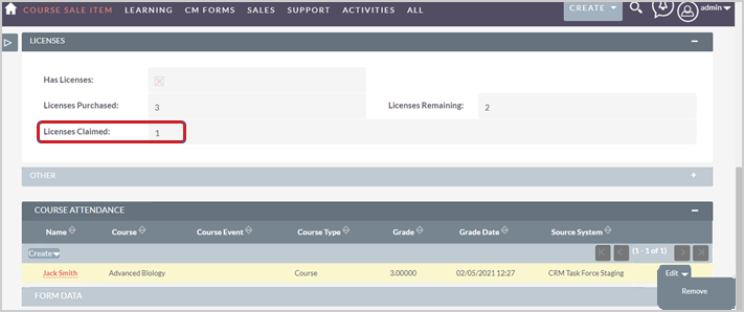
Figure : Consultez le registre de présence des licences réclamées.
Documents connexes
Tous les documents connexes sont répertoriés dans les sous-volets se trouvant au bas de la page. Les colonnes présentent un aperçu des données des documents connexes.
Pour interagir avec les dossiers connexes, procédez de l'une des façons suivantes :
- Cliquez sur - dans le coin supérieur droit de n'importe quel sous-volet pour le réduire. Cliquez sur le signe + situé dans le coin supérieur droit de n'importe quel sous-volet réduit pour l'agrandir.
- Glissez-déposez les sous-volets des dossiers connexes afin de les réordonner.
- Ouvrez le menu déroulant Créer, puis cliquez sur Sélectionner pour associer un nouveau dossier connexe.
- Cliquez sur le Nom d'un document connexe pour y accéder.